Đối với những người mới tìm hiểu về SEO, hay những bạn đang trên hành trình xây dựng và phát triển Blog thì việc tối ưu các kỹ thuật trong SEO trong WordPress là điều cần thiết. Và trong WordPress có một plugin miễn phí hỗ trợ rất tốt để chúng ta có thể tối ưu SEO đó là Yoast SEO. Vậy Yoast SEO là gì? Sử dụng Yoast Seo như thế nào?. Hãy cùng Điệp đi tìm hiểu tường tận trong bài viết dưới này nhé.
Xem nhanh nội dung chính
I. Yoast SEO là gì?
Yoast SEO là một plugin WordPress được nhiều SEOer lựa chọn sử dụng để hỗ trợ tối ưu SEO cho Website. Plugin này gần như là một plugin cơ bản có mặt hầu hết trong các website được xây dựng trên nền tảng wordpress . Nó được phát triển bởi Team Yoast từ những năm 2010.
Đọc ngay: Plugin là gì, 5 plugin cần thiết cho WordPress
Vậy điều gì đã khiến plugin này được sử dụng nhiều đến thế?. Liệu có cần thiết phải cài plugin đó không?. Mời bạn cùng Điệp khám phá trong phần tiếp theo của bài viết này nhé.
II. Tại sao nên cài Yoast SEO cho website, web Blog?
Không chỉ đơn thuần là tinh chỉnh tiêu đề SEO, hay thẻ mô tả (meta description), plugin Yoast SEO làm được nhiều hơn thế.
Với Yoast SEO, chúng ta có thể dễ dàng cài đặt Blog/website hiển thị như thế nào từ đường dẫn; đến tạo tệp Robots.txt; tạo XML Sitemaps, hay chỉnh thẻ Canonical.
III. Hướng dẫn cài đặt plugin Yoast SEO
Trước khi sử dụng Yoast SEO, chúng ta tiến hành cài đặt plugin này qua 6 bước đơn giản:
Bước 1: Đăng nhập vào trang Web WordPress.
Bước 2: Sau khi đăng nhập, tại Dashboard bạn quan sát cột bên trái, trong bảng Menu chọn tùy chọn Plugin.
Bước 3: Chọn Add New (Thêm mới) ở phần trên cùng của màn hình. Sau đó tìm kiếm cụm từ “Yoast SEO” trên thanh tìm kiếm.
Bước 4: Plugin “Yoast SEO” hiện ra ở thanh kết quả tìm kiếm. Bạn chọn Install Now để bắt đầu quá trình cài đặt Plugin.
Bước 5: Sau khi Plugin đã tải về thành công, bạn tiến hành chọn nút Active để kích hoạt Plugin. Như vậy, bạn đã hoàn thành xong bước cài đặt. Rất dễ dàng đúng không?
IV. Plugin Yoast SEO có thể hỗ trợ người quản trị website làm gì?
Tại sao Điệp lại có một mục riêng này. Bởi chỉ khi nào chúng ta hiểu về chức năng của plugin thì mới dựa vào đó để sử dụng sao cho hiệu quả. Có rất nhiều bạn cho rằng Plugin Yoast SEO chỉ có thể dùng để chỉnh tiêu đề, chỉnh thẻ mô tả mà thôi. Điều đó chưa hoàn toàn đa chiều. Ở dưới đây là những việc mà 1 người quản trị website/blog có thể làm nhờ vào plugin Yoast SEO.
4.1. Hỗ trợ tạo nội dung thân thiện với người đọc và SEO.
Với phiên bản miễn phí và trả phí plugin này đều có 2 mục “phân tích điểm SEO” và “khả năng dễ đọc”.
Sau khi bạn tiến hành soạn thảo, công cụ này sẽ tự động check và đưa ra các gợi ý về chỉnh sửa về SEO. Chẳng hạn như từ khóa chính, mô tả (Meta description), hình ảnh, khai báo ATL cho hình ảnh, thêm Internal Link, tiêu đề bài viết.
Đọc ngay: Học SEO Website cho người mới bắt đầu
Bên cạnh đó, plugin này cũng tự động kiểm tra tính dễ đọc của bài viết. Công cụ này check 3 điểm chính: Số lượng từ của mỗi bài, đoạn văn có quá dài hay không, và mỗi câu trong đoạn văn đó có dài quá không. Mẹo nhỏ là bạn nên viết 1 đoạn văn khoảng 2-3 dòng rồi xuống một đoạn mới nhé. Điều này sẽ giúp tối ưu dễ dàng hơn cũng như giúp người đọc đỡ nhức mắt.
4.2. Cho xem trước nội dung của bạn xuất hiện như thế nào trên kết quả tìm kiếm
Với phiên bản miễn phí, plugin này cho phép bạn có thể xem trước nội dung của bạn sẽ hiển thị như thế nào trên công cụ tìm kiếm.
Không chỉ thế, công cụ này còn giúp bạn dễ dàng tạo Robots.txt; tạo XML Sitemaps, hay chỉnh thẻ Canonical. Điệp sẽ hướng dẫn chi tiết hơn ở bên dưới nhé.
4.3. Những tính năng có trong Yoast SEO Premium
Nếu bạn sử dụng phiên bản trả phí thì Plugin này sẽ hỗ trợ một số tính năng khác như:
- Redirects Manager (Chuyển hướng)
- Internal Linking Suggestions (Đề xuất liên kết link nội bộ)
- Content Insights
- Add Related Keyphrase
- Social Preview.
Redirects Manager (Trình quản lý chuyển hướng)
Cụ thể với tính năng này, bạn sẽ dễ dàng chuyển hướng từ link này sang link khác mà không cần thao tác quá phức tạp. Trong một số trường hợp nếu bạn sửa lại URL thì plugin này sẽ tự động chuyển hướng mà không bị lỗi.
Để chuyển hướng bạn vào Click vào mục SEO, chọn tiếp Redirects để thấy giao diện bên dưới.

Tại đây, bạn chọn loại chuyển hướng rồi điền URL mới và URL cũ rồi chọn Add Redirect là được. Mặc dù việc chuyển hướng link có nhiều Plugin hỗ trợ. Tuy nhiên, nếu chỉ cần cài 1 plugin mà có thể làm được nhiều việc thì sẽ giúp trang web của bạn nhẹ hơn đáng kể.
Internal Linking Suggestions (Đề xuất liên kết nội bộ)
Tiếp đến một tính năng chỉ có ở trong phiên bản trả phí đó là công cụ này sẽ tự động gợi ý đến một số bài có liên quan đã có trong website của bạn. Để từ đó bạn tối ưu link nội bộ.
Tuy nhiên, tính năng này không hỗ trợ tiếng Việt, nên không hiện ra khi bạn nhấp vào bài viết để chỉnh sửa. Cá nhân Điệp thì cũng không sử dụng tính năng này. Điệp cho rằng tính năng này sẽ hữu ích đối với những site nào tiếng Anh hơn.
Content Insights
Với tính năng Content Insights này công cụ này cũng sẽ giúp bạn thống kê 5 cụm từ mà bạn đã sử dụng nhiều nhất ở trong bài viết.
Nhờ vào đó mà bạn có thể dễ dàng điều chỉnh lại nội dung mà không cần phải mất thời gian check lại. Tuy nhiên, tính năng này cũng không hỗ trợ tiếng Việt. Nên nó sẽ phù hợp với những web nào xây dựng nội dung tiếng Anh hơn.
Add Related Keyphrase (thêm cụm từ khóa có liên quan)
Với tính năng add related keyphrase của phiên bản Yoast seo trả phí công cụ này sẽ hiển thị một trường để bạn điền thêm những cụm từ khóa liên quan.
Cá nhân Điệp khi viết bài Điệp chỉ điền một cụm từ khóa chính thôi. Còn những từ khóa phụ hay từ khóa liên quan Điệp sẽ sử dụng khéo léo trong bài viết. Điệp thường không quá máy móc để đạt điểm tối đa theo Yoast Seo
Social Preview (Xem trước trên mạng xã hội)
Với tính năng Social Preview, bạn có thể dễ dàng xem trước được các hình ảnh của bạn khi chia sẻ lên các trang mạng xã hội Facebook và Twitter trông sẽ như thế nào. Nhờ thế, bạn có thể sửa lại Tiêu đề và hỉnh ảnh hiển thị sao cho thu hút, đẹp mắt.
Nếu bạn không có thời gian để chỉnh sửa lại thì công cụ sẽ tự lấy Title, Description theo cấu hình Yoast SEO để hiển thị trên Facebook và Twitter.
V. Cách sử dụng Yoast SEO để tinh chỉnh website
Lưu ý: Nếu bạn không tinh chỉnh thì công cụ này sẽ để trốnng hoặc tự động điền một số trường nhất định. Về cơ bản, với công cụ này bạn có thể chỉnh một số trường để website hiển thị hoặc tắt 1 số trường theo mong muốn.
Sau khi đã ấn kích hoạt Plugin, bạn nhìn vào menu ở bên tay trái trong trình đăng nhập quản trị website. Tìm đến mục SEO, bạn nhấp vào đó và tùy chỉnh theo nhu cầu.
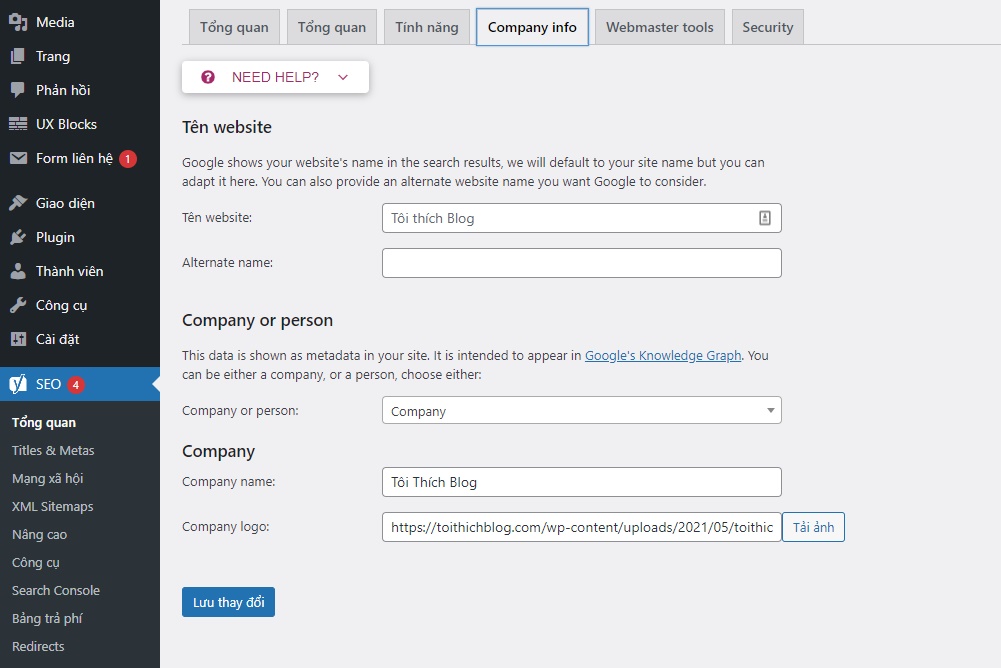
Ở hình ảnh trên bạn có thể thấy rằng, với phiên bản Yoast Seo trả phí mà Điệp đang sử dụng này, công cụ sẽ cho phép tinh chỉnh điền tên, tải logo của Blog. Công cụ cũng cho phép tạo sitemap tại mục XML sitemaps (Bạn chỉ cần nhấp vào mục đó và điền/tinh chỉnh theo gợi ý là công cụ sẽ tự động tạo. Sau đó bạn sao chép đường link sitemap đó để submit là được nhé).
Bên cạnh đó, công cụ này còn cho bật Breadcrumbs tại mục “nâng cao”. Nếu bạn chưa biết cài Breadcrumbs thì bạn có thể quan sát hình ảnh ở bên dưới này nhé.
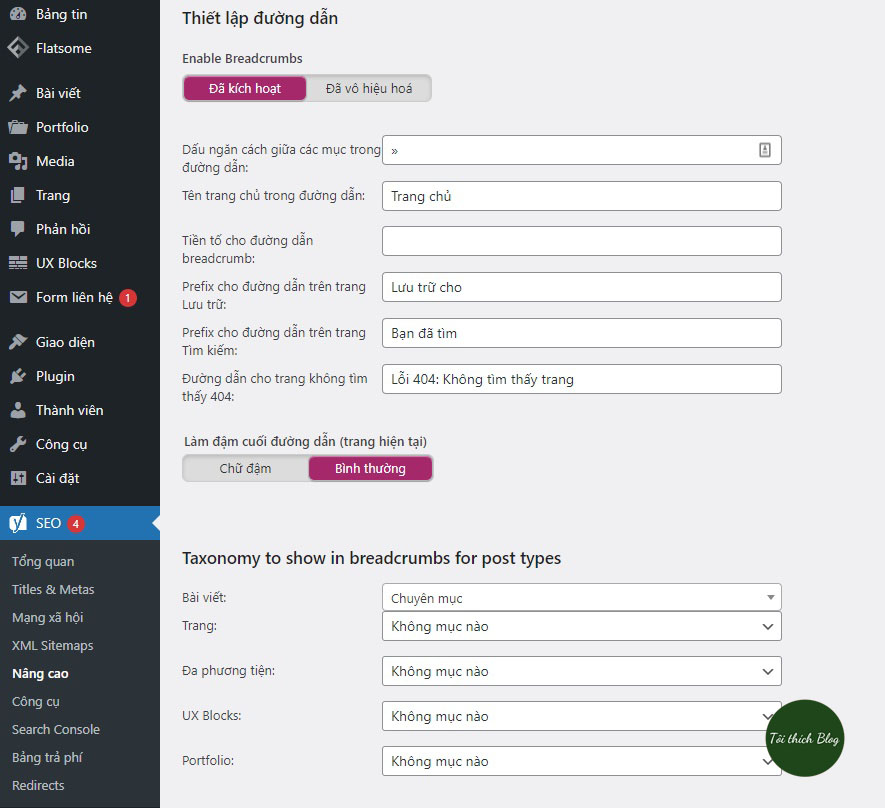
Ngoài ra, với plugin này còn có một tính năng mà theo cá nhân Điệp là rất hay. Đó chính là bỏ chữ “chuyên mục”, “category” ra khỏi URL danh mục. Nếu không bỏ thì đường dẫn dan mục của bạn sẽ có dạng như sau: https://ABC.com/category/vi-du-minh-hoa/. Để gỡ bỏ chữ “chuyên mục”, hay “category” bạn tìm đến mục “permalinks” và chọn “gỡ bỏ“.

Sau khi chọn “Gỡ bỏ” để bỏ chữ chuyên mục ra khỏi đường dẫn danh mục. Bạn chọn lưu lại và kiểm tra thành quả mình vừa làm nhé.
VI. Nên sử dụng phiên bản Yoast SEO miễn phí hay trả phí?
Plugin này có mức giá 89$/site (khoảng hơn 2 triệu đồng), đây là một mức giá khá cao so với những website nhỏ hay những bạn mới bắt đầu. Vì thế nếu nguồn lực của bạn còn hạn hẹp thì bạn hoàn toàn có thể sử dụng phiên bản miễn phí. Còn những chia sẻ trên mạng về plugin trả phí bạn nên cân nhắc trước khi sử dụng. Bởi nó có thể tiềm ẩn những rủi ro về bảo mật, gây ra những mã độc cho website.
Như vậy ở bài viết này Điệp đã chia sẻ về plugin cũng như hướng dẫn cách cài đặt và sử dụng plugin Yoast SEO. Hy vọng với chia sẻ này sẽ giúp bạn có thêm nhiều thông tin hữu ích. Ngoài ra, bạn có thể đọc thêm nhiều bài viết của Điệp về xây dựng blog, về SEO tại https://toithichblog.com/ nhé.

Xin chào đằng ấy, cảm ơn bạn đã ghé thăm Blog của mình. Mình là Vi Điệp, thích viết lách, đọc sách, ưa dịch chuyển. Mình cũng đam mê khám phá những màu sắc trong thế giới của Blog, MMO, Digital Marketing. Hãy ghé thăm Blog của mình thường xuyên để được đọc thông tin thú vị nhé.
Nếu bạn thấy nội dung này hữu ích, hãy mời Điệp một tách cafe online tại đây nhé
